Întâmpini dificultăți cu lansarea programului iTunes? Există diverse motive pentru care iTunes ar putea refuza să pornească. Dacă te confrunți cu această problemă pe un computer cu Windows, acest ghid îți oferă soluții potențiale pentru a readuce iTunes la funcționare.
Atunci când iTunes nu funcționează, vei observa mesaje de eroare precum „iTunes a încetat să funcționeze” sau „nu se poate rula”, iar aplicația nu se deschide. Deși mesajele de eroare pot varia, rezultatul este același: imposibilitatea de a accesa și utiliza iTunes pe computerele cu Windows 11 sau 10.
1. Închide toate procesele iTunes din Managerul de activități
Uneori, iTunes se blochează la încercarea de lansare, deoarece un proces în fundal este deja activ. O soluție posibilă este închiderea proceselor iTunes prin Managerul de activități înainte de a încerca din nou pornirea programului. Mulți utilizatori au confirmat că această metodă funcționează.
Iată cum poți închide procesele iTunes:
- Fă clic dreapta într-o zonă goală a barei de activități și selectează „Manager de activități”.
- În fereastra Managerului de activități, accesează fila „Procese”.
- Dacă observi un proces iTunes în secțiunea „Aplicații”, selectează-l și apasă „Terminare activitate”.

- Caută și dezactivează orice alte sarcini legate de iTunes din secțiunea „Procese de fundal”.
2. Folosește instrumentul de depanare a aplicațiilor din Windows Store
Instrumentul de depanare a aplicațiilor din Windows Store este util pentru remedierea aplicațiilor UWP care nu funcționează corect. Astfel, acest instrument ar putea fi benefic și pentru depanarea aplicației iTunes din MS Store.
Pentru a accesa acest instrument și altele similare, consultă ghidul nostru despre cum să rulezi instrumentele de depanare pe Windows.
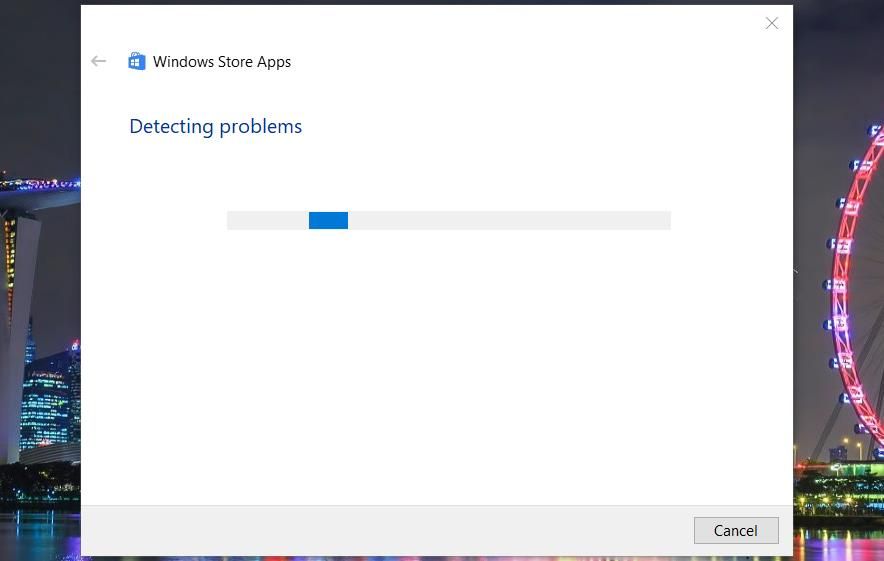
3. Configurează iTunes să ruleze cu drepturi de administrator
Unii utilizatori au raportat că rularea iTunes cu drepturi de administrator poate rezolva problemele de funcționare. Pentru a încerca această soluție, fă clic dreapta pe pictograma iTunes din meniul Start, selectează „Mai multe” și apoi „Executare ca administrator”.
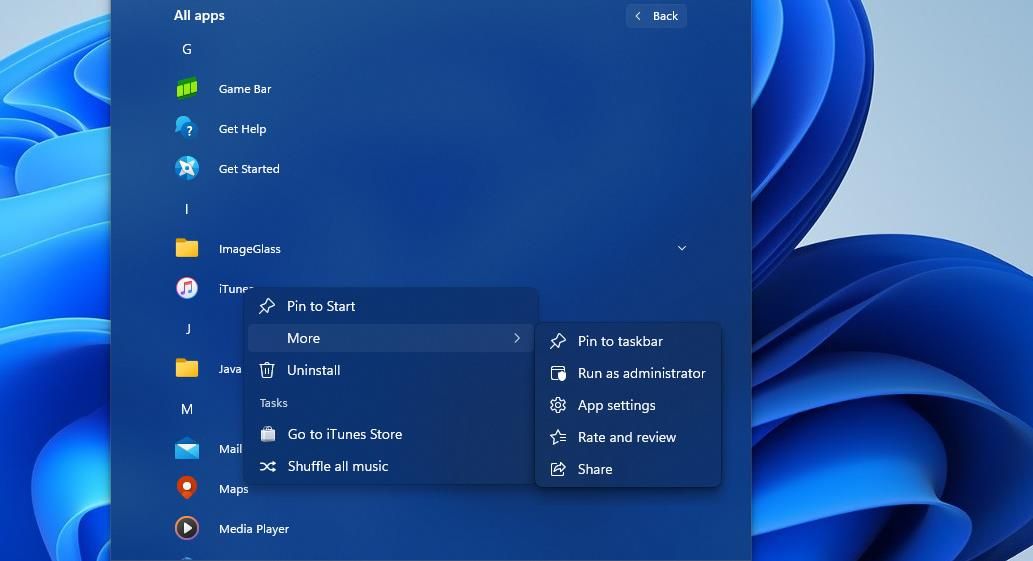
De asemenea, poți configura versiunea desktop a iTunes să ruleze întotdeauna cu drepturi de administrator din locația fișierului său. Pentru instrucțiuni detaliate, consultă ghidul despre cum să rulezi programe cu drepturi de administrator.
Reține că nu poți seta aplicația iTunes UWP să ruleze permanent cu drepturi ridicate, deoarece folderul de instalare al acesteia nu este accesibil.
4. Rulează iTunes în modul sigur
Dacă utilizezi versiunea desktop a iTunes, încearcă să rezolvi problemele de lansare rulând aplicația în modul sigur. În acest mod, iTunes va porni cu pluginurile dezactivate. Pentru a activa modul sigur, ține apăsate tastele Ctrl + Shift în timp ce faci clic pe pictograma iTunes. Apoi, apasă „Continuare” în fereastra de dialog „Modul sigur” care apare.
Dacă iTunes funcționează în modul sigur, este posibil ca un plugin să blocheze lansarea programului. În acest caz, va trebui să ștergi pluginul problematic pentru a putea deschide iTunes fără a activa modul sigur. Pluginurile pot fi găsite și șterse din următoarea locație implicită:
C:\Users\<numele_tau_de_utilizator>\App Data\Roaming\Apple Computer\iTunes\iTunes Plug-ins\
Această soluție nu se aplică aplicației iTunes UWP descărcate din Microsoft Store. Dacă ții apăsate tastele Ctrl + Shift când faci clic pe aplicația iTunes UWP, va apărea o fereastră de restricții.
5. Rulează iTunes în modul de compatibilitate
Configurarea iTunes să ruleze în modul de compatibilitate este o altă metodă care poate remedia eroarea „iTunes a încetat să funcționeze”. Totuși, această soluție se aplică doar versiunii desktop (12.10.11) a iTunes, cu folderul de instalare accesibil. Iată pașii de urmat:
- Deschide „Explorer” apăsând tastele Windows + E și navighează la folderul de instalare iTunes. De obicei, acesta se află în directorul „Program Files” cu un subdirector iTunes.
- Fă clic dreapta pe fișierul executabil (EXE) iTunes și selectează „Proprietăți”.
- Accesează fila „Compatibilitate” din fereastra „Proprietăți”.
- Bifează opțiunea „Rulează acest program în modul de compatibilitate” pentru a activa meniul drop-down.
- Selectează „Windows 7” din meniul derulant.
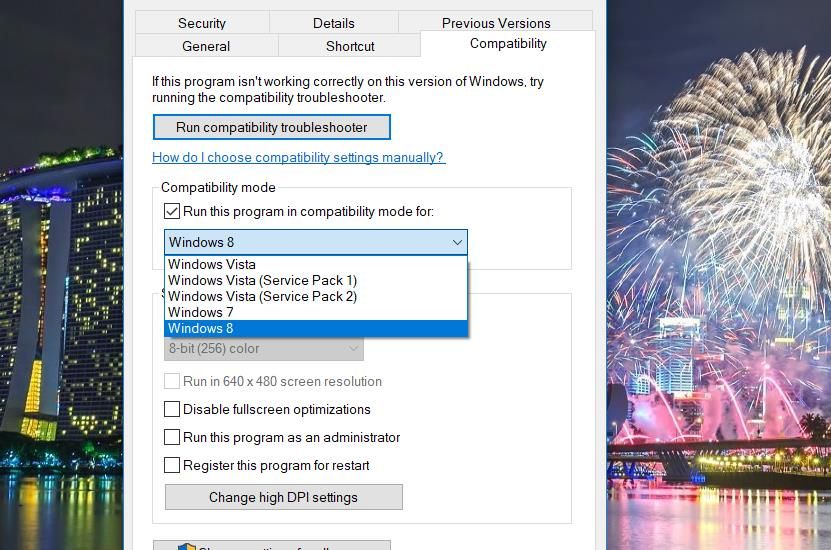
- Apasă „Aplicare” pentru a salva setările.
- Fă clic pe „OK” pentru a închide fereastra „Proprietăți”.
6. Utilizează funcția de reparare a Windows pentru a repara iTunes
Opțiunea de reparare este utilă atunci când iTunes nu funcționează. Poți repara iTunes prin intermediul aplicației „Setări” sau prin „Programe și caracteristici” din Panoul de control, în funcție de versiunea utilizată: UWP sau desktop.
Pentru a afla cum să repari iTunes, consultă ghidul nostru despre repararea aplicațiilor și programelor în Windows.
7. Resetează aplicația iTunes
Aplicația iTunes UWP are o opțiune de resetare disponibilă în „Aplicații și funcții” din „Setări”. Această opțiune șterge datele aplicației și este utilă atunci când iTunes nu funcționează corect.
Pentru a afla cum să accesezi această opțiune, consultă ghidul nostru despre resetarea aplicațiilor pe computerele Windows.
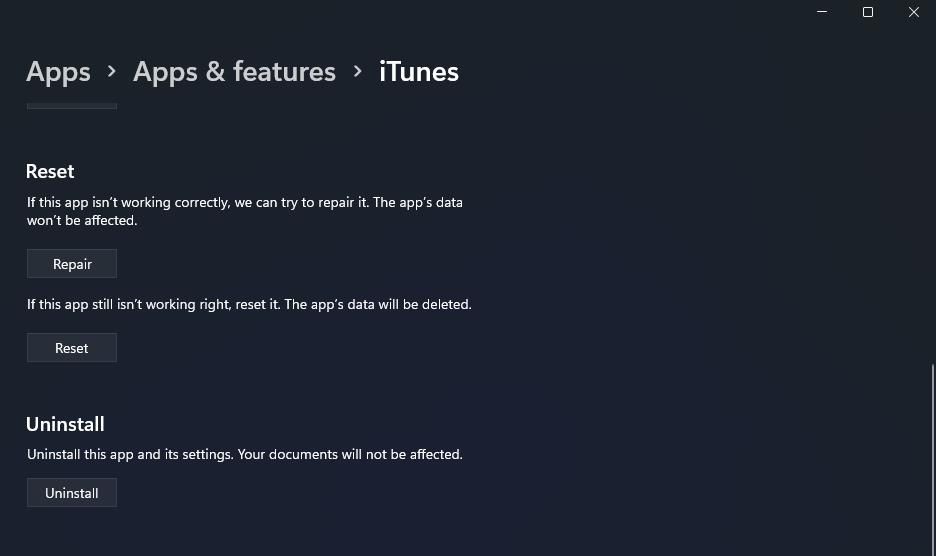
8. Dezactivează orice software de securitate terță parte
Aplicațiile de securitate de la terți, cum ar fi antivirusurile și firewall-urile, pot cauza probleme la lansarea iTunes, din cauza restricțiilor de securitate pe care le aplică.
Încearcă să dezactivezi temporar orice antivirus, firewall sau altă aplicație de securitate înainte de a lansa iTunes pentru a vedea dacă acest lucru rezolvă problema. Majoritatea aplicațiilor de securitate au opțiuni de meniu contextual pentru dezactivarea protecției. De obicei, poți face acest lucru făcând clic dreapta pe pictograma aplicației din bara de sistem.
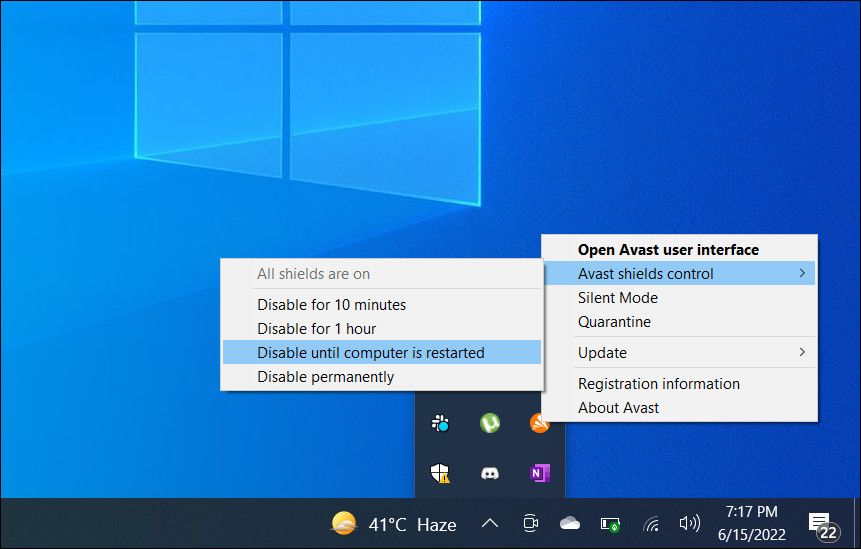
9. Reinstalează iTunes
Reinstalarea iTunes este o soluție finală pe care o poți încerca dacă nimic altceva nu funcționează. Această metodă reîmprospătează fișierele aplicației și poate rezolva problemele de instalare care cauzează erorile de lansare.
Poți dezinstala iTunes folosind „Aplicații și funcții” din „Setări”, conform instrucțiunilor din ghidul nostru despre eliminarea programelor Windows.
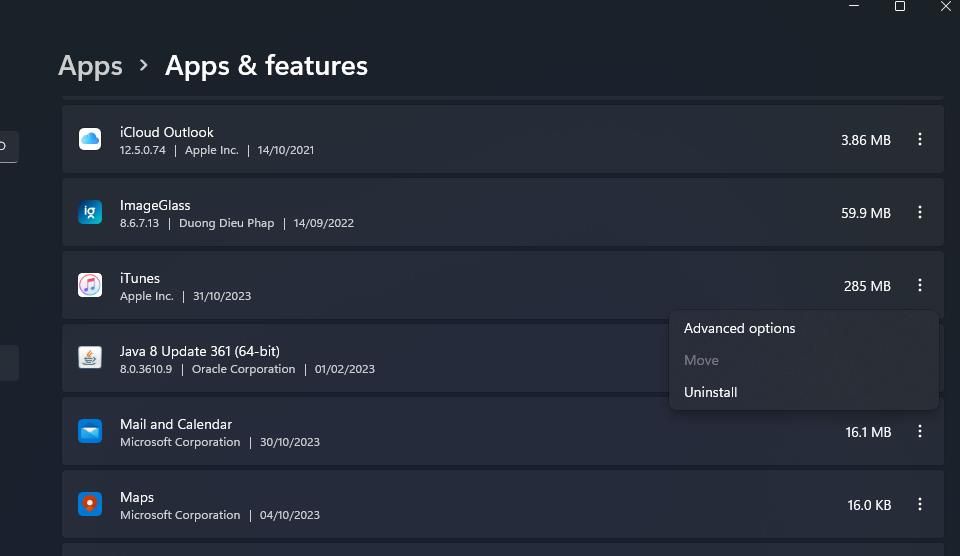
După ce ai dezinstalat iTunes, poți instala fie aplicația UWP, fie o versiune mai veche a programului pentru desktop. Pentru a face acest lucru, accesează Microsoft Store și descarcă iTunes pentru Windows 10 sau descarcă iTunes 12.10.11 de pe pagina Apple. Dacă alegi versiunea 12.10.11, va trebui să deschizi fișierul de instalare și să instalezi manual programul.
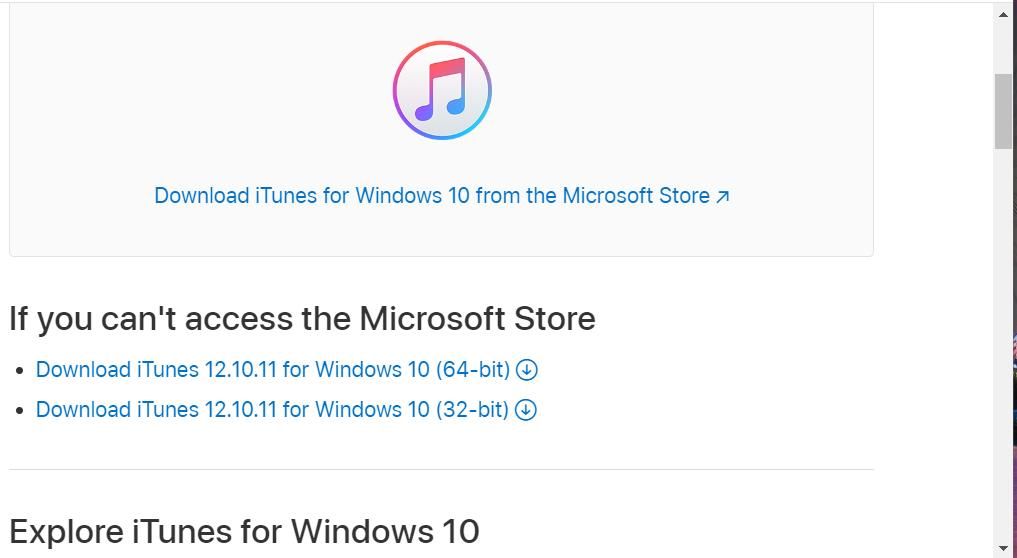
Este recomandat să instalezi iTunes din Microsoft Store, deoarece aceasta este versiunea oficială, actualizată și compatibilă cu Windows. Versiunea 12.10.11 este ultima versiune desktop pe care Apple nu a mai actualizat-o din 2020.
Totuși, unii utilizatori au confirmat că dezinstalarea iTunes și instalarea unei versiuni mai vechi a programului poate rezolva anumite probleme. Mesajul de eroare „iTunes nu se poate rula” este una dintre acestea, iar instalarea unei versiuni mai vechi a rezolvat problema în unele cazuri. Poți descărca versiuni mai vechi ale iTunes de pe pagina de asistență Apple.
Rezolvă problemele iTunes pe computerul tău cu Windows
Unii utilizatori ar putea fi tentați să încerce alternative la iTunes, precum PodTrans sau doubleTwist, atunci când iTunes refuză să se deschidă. Totuși, metodele de depanare de mai sus ar trebui să rezolve majoritatea erorilor de lansare iTunes care apar pe computerele cu Windows. Așadar, încearcă-le înainte de a renunța la iTunes.